Yeni Android telefonunuzda veya tabletinizde tebrikler! İster ilk ister beşinci olsun, sizin için hazırlamaya yardımcı olacak birkaç ipucu ve püf noktası var. Cihazınızı ayarlamak, onu çalıştırmaktan biraz daha fazlasını gerektirir; Birkaç yararlı ayar açmak, her şeyin güncel olduğundan emin olmak ve çeşitli hesaplarınızı eklemek isteyeceksiniz.
Yeni Androidinizde atmanız gereken önemli ilk adımları içeren bir rehber hazırladım. Bu ipuçlarını izleyin, kısa sürede yeni cihazınızla eğleneceksiniz.
1. Gücü açın, kurun
Her Android cihazda, ilk defa çalıştırdığınızda, cihazı kullanmaya başlamadan önce bir kurulum sihirbazından geçmeniz gerekir. Cihazınızın dilini seçeceğiniz, bir Wi-Fi ağına bağlanacağınız, Google hesabınızı ekleyeceğiniz ve uygunsa, konum izleme veya hareketler gibi seçme ayarları yapacağınız yer Ekrandaki her bir istemi takip edin ve daha sonra her şeyi değiştirebileceğiniz için hangi ayarları açtığınızdan veya kapattığınızdan endişe etmeyin.
Yeni cihazınız Android Lollipop 5.0 ve daha yeni bir sürümü kullanıyorsa, hesaplarınızı ve ayarlarınızı eski cihazınızdan yenisine hızlı bir şekilde aktarmak için Dokun ve Git'i kullanabilirsiniz. İşte Tap and Go kullanımı.
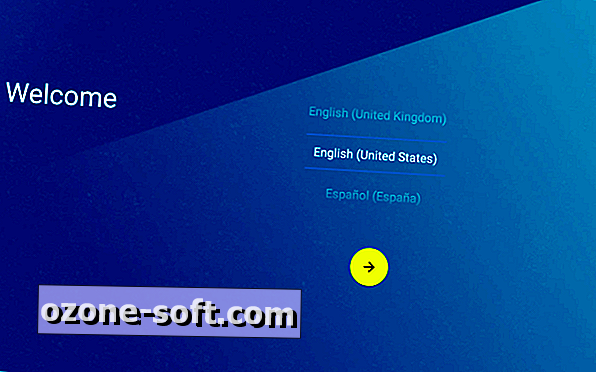
2. Güncellemeleri kontrol et
Yeni telefonunuzla veya tabletinizle birlikte verilen Android sürümü en güncel olmayabilir. Bir yazılım güncellemesi olup olmadığını kontrol ederek cihazınız için mümkün olan en yeni Android lezzetini çalıştırdığınızdan emin olun.
Ayarlar> Telefon Hakkında (veya Tablet veya Cihaz ) > Yazılım Güncelleme bölümüne gidin. Telefonunuz veya tabletiniz güncellemeleri kontrol eder ve bunları otomatik olarak indirir veya donanımınızın en son işletim sistemini çalıştırdığını size bildirir.
Diğer önemli adım, Google Play Store'daki uygulama güncellemelerini kontrol etmektir. Yeni cihazınızla birlikte verilen önceden yüklenmiş uygulamaların çoğu sık sık güncellenir, bu nedenle bunlar için mevcut güncellemeler olabilir. Sadece Google Play Store'u açın, sol üst köşedeki üç satıra dokunun ve menüden Uygulamalarım'ı seçin. Güncellemeye hazır uygulamaların bir listesini göreceksiniz.
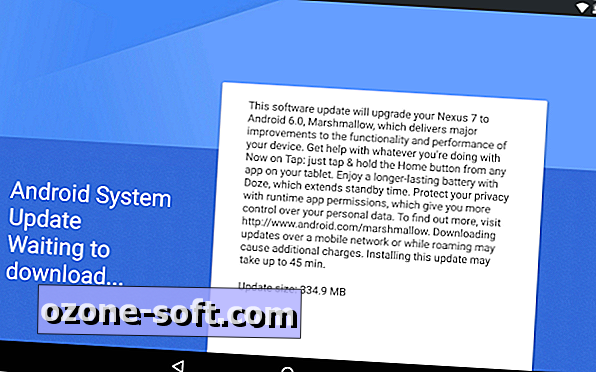
3. Cihazınızı emniyete alın
Telefonunuzu veya tabletinizi meraklı gözlerden veya hırsızlardan korumak için çok önemli bir adım, parola, PIN veya kalıp kilidine sahip bir güvenlik katmanı eklemektir. Ayrıca, Android Aygıt Yöneticisi'nin etkinleştirildiğinden emin olmak isteyeceksiniz, böylece kaybolan veya çalındığında telefonunuzu bulabilir veya silebilirsiniz.
Bir başkasının telefonunuzu kullanmasını önleyen bir ekran kilidi ayarlamak için, Ayarlar> Güvenlik> Ekran Kilidi seçeneğine gidin . Bazı Android cihazlarda, seçenek Kilit Ekranı altında yuvalanmış olabilir. İstediğiniz kilit türünü seçin ve etkinleştirmek için istemleri izleyin.
Modern Android cihazlarda, kaybolursa onları bulmanıza yardımcı olabilecek yerleşik bir konum izleme aracı bulunur. Genellikle varsayılan olarak etkindir, ancak Google Ayarları uygulamasına (telefonunuzun ayarlarını değil) gidip Güvenlik'i seçerek iki kez kontrol etmelisiniz.
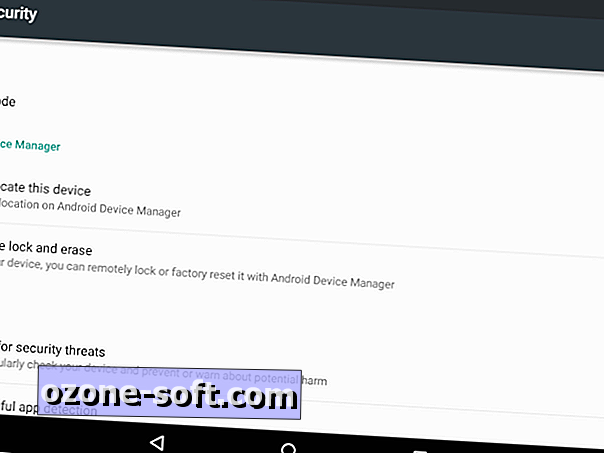
"Bu cihazı uzaktan bulun" ve "Uzaktan kilitlemeye ve silmeye izin ver" onay kutularının işaretli olduğundan emin olun. İlk ayar, telefonunuzu veya tabletinizi kaybolduğunda bilgisayarınızdan bir harita üzerinde bulabilir. Uzaktan kilitleme seçeneği telefonunuzun ekranını kilitleyebilir ve eğer çalınırsa ve kişisel verilerinizi korumak istiyorsanız tüm verileri ondan silebilir. Her iki aracı da kullanmanız gerekirse, telefonunuzu bir haritada görmek ve uzaktan çalmak, kilitlemek veya silmek için bilgisayarınızdan Android Aygıt Yöneticisi'ne erişebilirsiniz.
Telefonunuzu korumak için gerekli adımlar
Android Aygıt Yöneticisi ile kaybolan Android cihazınızı bulun
4. Fotoğraflarınızı yedekleyin ve aktarın
Bir Android cihazdan diğerine geçiş yapıyorsanız, yenisini ayarlamadan önce fotoğraflarınızı eski telefonunuzdan yedeklemenizi istersiniz.
Fotoğraflarınızı kaydetmenin en kolay yolu, telefonunuzun şarj kablosunu çekmek ve fiş adaptörünü çıkarmaktır. Tam boyutlu USB ucunu bilgisayarınıza takın (Windows çalıştıran bir bilgisayarınız varsa; aşağıdaki Mac talimatları) ve cihazınızı tanımasını bekleyin. Telefonunuzdaki tüm dosya ve klasörlere doğrudan masaüstünüzden göz atabilirsiniz. Telefonunuzun kamerasıyla çekilen fotoğraflar için DCIM klasörünü arayın, ardından Kamera klasörünü açın ve istediğiniz dosyaları bilgisayarınıza sürükleyin.
Bu fotoğrafları yeni cihazınıza yüklemek istiyorsanız, aynı işlemi tersten uygulayın, dosyaları bilgisayarınızdan Android'inizdeki bir klasöre sürükleyin. Onları Resimler klasörüne sürüklemenizi öneririm.
Mac bilgisayarlarda, Android Dosya Aktarımı adlı ücretsiz Google programına ihtiyacınız olacak. Kurulduktan sonra, dosyaları görüntülemek, aktarmak ve silmek için Android'inizi USB ile bağlayabilirsiniz.
5. Bulut depolama alanını göz önünde bulundurun
Telefonunuzla çektiğiniz yeni fotoğrafları yedeklemek için bulut depolama en iyi seçeneklerden biridir. Google'ın kendi Fotoğraflar servisi de dahil olmak üzere Android cihazınız için birçok seçenek var.
Üçüncü taraf bir bulut depolama hizmeti kullanmak istiyorsanız, Dropbox, Box, Microsoft OneDrive ve Copy'ye göz atın. Her biri kendi uygulamalarında otomatik fotoğraf yedekleme araçlarına sahiptir.

6. Google’ı Şimdi Kur
Google'ın en iyi mobil özelliklerinden biri, Google Weather, size hava durumunu, yakındaki etkinlikleri, spor puanlarını ve daha fazlasını gösterebilen yerleşik bir sanal asistan. Varsayılan olarak açık değildir, bu yüzden onu etkinleştirmeniz gerekir ve herkesin yapması gerektiğini düşünüyorum.
Google arama uygulamasını açın (yalnızca "Google" olarak adlandırılır), sizden Google Asistan'ı almanız istenir. Etkinleştirmek için "Evet, Varım" a dokunun ve işlemi bitirin. Uygulama, kullandıkça daha akıllı hale gelecektir, görmek istediğini düşündüğü şeyleri araştırarak ne aradığını öğrenmek. Ayrıca Google Asistan’ı ayarlarda ayarlayarak, en sevdiğiniz hisse senetlerini, spor takımlarını ekleyebilir ve hatta ev ve iş yerlerinizi ek özellikler için ayarlayabilirsiniz.
Google Asistan’la başlayın
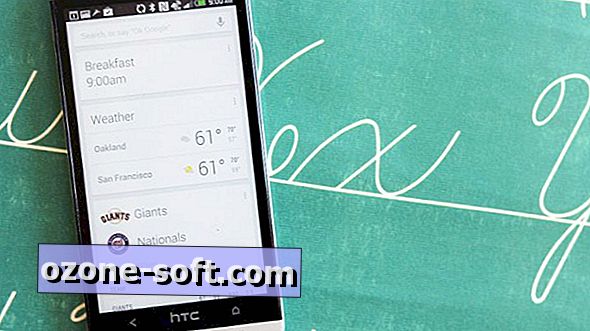
7. Ek hesaplar ekleyin
Android'den en iyi şekilde yararlanmak için bir Google hesabına ihtiyacınız olsa da, ek özelliklere erişmek için ek e-posta, sosyal medya ve bazı durumlarda bulut depolama hesapları ekleyebilirsiniz. Yahoo veya Microsoft Exchange gibi Gmail dışı e-posta hesaplarını kullanıyorsanız bu yardımcı olur.
Ayarlar> Hesaplar> Hesap ekle'ye gidin ve listeden seçin. Mesajları takip et ve işin bitti.
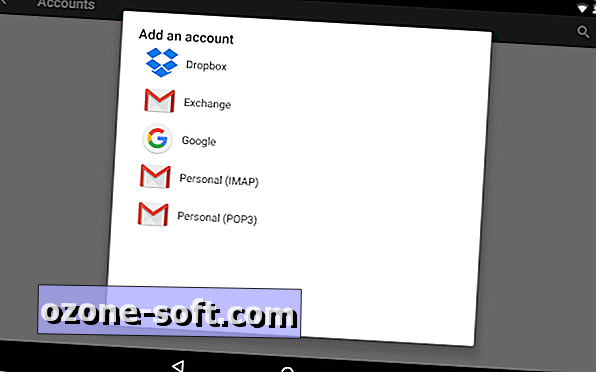
8. Özelleştir
Şimdi eğlenceli kısım geliyor. İstediğiniz tüm uygulamaları indirme, duvar kağıdını değiştirme, yazı tipini değiştirme (varsa) ve cihazınıza kendi kişiliğinizi veren diğer ayarları yapma zamanı. Kabul edelim ki, Android'in en çekici özelliklerinden biri, birçok parçasını özelleştirebilmenizdir, bu nedenle mümkün olan her yerden yararlanın. Bunu yapmanın en kolay yollarından biri, cihazınızın görünüşünü ve verdiği hissi tamamen elden geçiren bir başlatıcıdır.
Daha basit bir seçim için, duvar kağıdını ve yazı tipini değiştirin, Ayarlar uygulamasının etrafına sokun. Çoğu cihazda, bu seçenekler Ekran veya Kişiselleştir bölümündedir. Renk şemalarını, metin boyutunu ve parlaklığını da sık sık ayarlayabilirsiniz.
Başka bir harika seçenek de varsayılan ekran klavyesini farklı bir seçenekle değiştirmektir. Benim favorilerimden bazıları Swiftkey, Fleksy ve Minuum. Varsayılan takvim veya rehber uygulamalarını beğenmediniz mi? Bunları değiştirebilecek başka harika uygulamalar da var.
Editörün Notu, 25 Aralık 2015: Bu makale ilk olarak 24 Aralık 2014 tarihinde yayınlandı ve 2015 yılı için güncellendi.









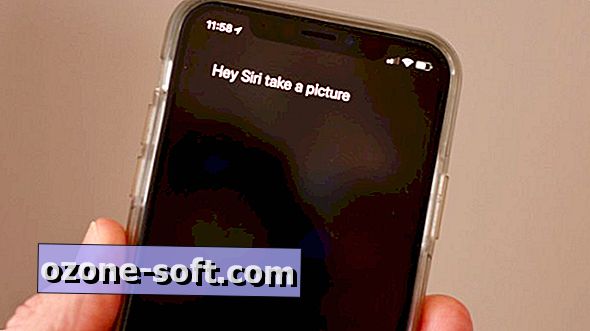



Yorumunuzu Bırakın